So klicken Sie mit der rechten Maustaste auf einem Mac
Das Klicken mit der rechten Maustaste(Right-clicking) ist ein wesentlicher Bestandteil der Verwendung eines jeden Betriebssystems, da es das nützliche Kontextmenü aufruft, mit dem Sie verschiedene Aktionen ausführen können. Einer der größten Schocks für Windows - Benutzer beim Umstieg auf einen Mac muss die Maus sein, die Ihnen anscheinend keinen Rechtsklick erlaubt. Es gibt jedoch Möglichkeiten, diese Funktion zu erhalten, also lassen Sie uns sehen, was sie sind:
HINWEIS:(NOTE:) Dieses Handbuch behandelt macOS Mojave oder neuer. Die in unserem Handbuch vorgestellten Funktionen funktionieren möglicherweise nicht auf älteren Versionen von Mac OS . Um Ihre Version zu überprüfen, lesen Sie Welche Version von macOS habe ich?(What version of macOS do I have?)
So klicken Sie mit der rechten Maustaste mit der Steuerungstaste(Control) auf Ihrer Tastatur
Der einfachste Weg, auf einem Mac mit der rechten Maustaste zu klicken , besteht darin, die Strg(Control) - Taste gedrückt zu halten, während Sie einen normalen Klick ausführen.

Dies öffnet das entsprechende Kontextmenü.
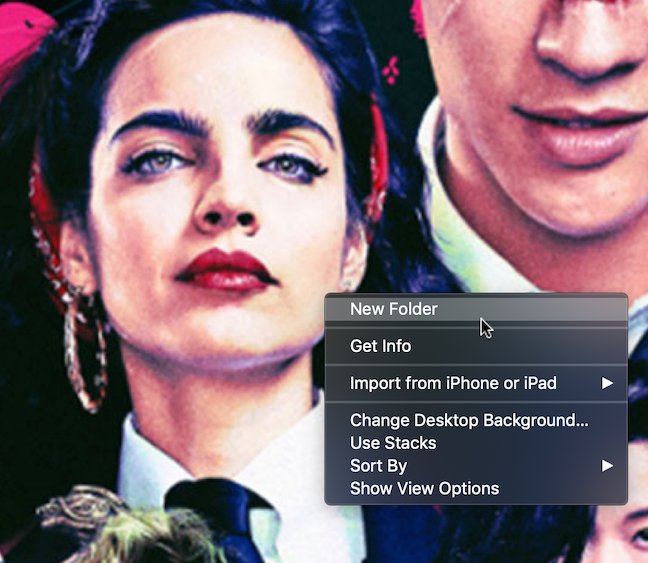
Sobald das Kontextmenü erscheint, lassen Sie die Strg(Control) -Taste los und klicken Sie mit der Maus auf die gewünschte Option.
Wie man mit der Apple Magic Mouse(Apple Magic Mouse) mit der rechten Maustaste klickt
Während Macs ursprünglich keine Rechtsklick-Funktion hatten, wurde diese schließlich mit der Magic Mouse eingeführt . Der Sekundärklick, wie Apple ihn nennt, ist standardmäßig nicht aktiviert. Sie können den Rechtsklick Ihrer Maus aktivieren, indem Sie ein paar Schritte befolgen:
Öffnen Sie zuerst die Systemeinstellungen(System Preferences) : Klicken oder tippen Sie auf das Apple - Logo und dann auf Systemeinstellungen(System Preferences) .
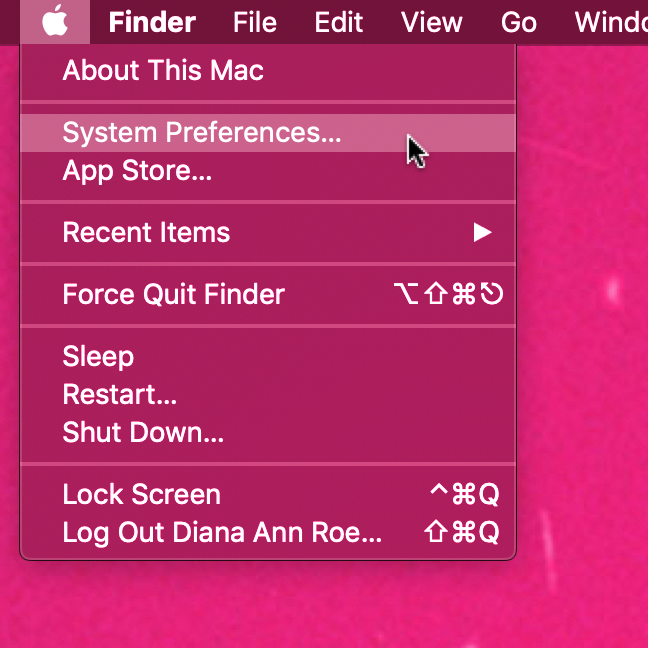
Gehen Sie im Fenster Systemeinstellungen zu (System Preferences)Maus(Mouse) .

Aktivieren Sie auf der Registerkarte „ Zeigen & Klicken(Point & Click) “ das Kontrollkästchen neben der Option „ Sekundärer Klick “.(Secondary click)

Obwohl die Magic Mouse nur eine Taste hat, kann sie auch erkennen, auf welche Seite der Maus Sie drücken. Über ein kleines Dropdown-Menü können Sie auswählen, mit welcher Seite der Maus Sie den sekundären Klick verknüpfen möchten. „Klicken Sie auf die rechte Seite“("Click on right side") muss ausgewählt werden, um die Aktivierung des Rechtsklicks abzuschließen.

Schließen Sie die Mauseinstellungen(Mouse) und Sie sind fertig. Genießen Sie jetzt die Rechtsklick-Funktion auf Ihrem Mac , genau wie Sie es in Windows , Linux und anderen Betriebssystemen tun.
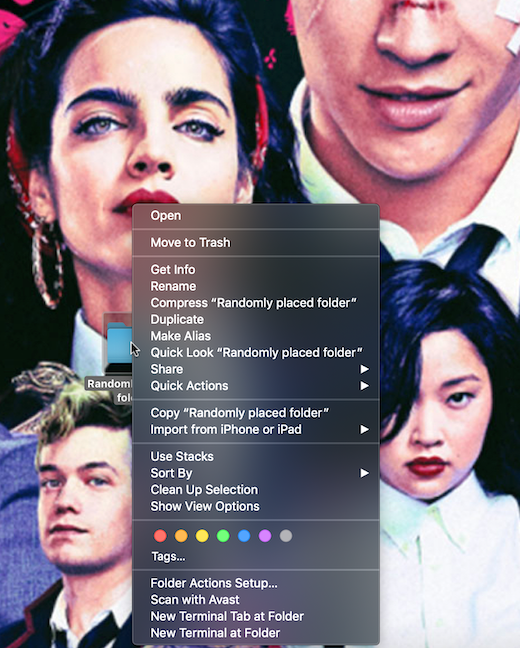
Wie man mit dem Trackpad mit der rechten Maustaste klickt
Unabhängig davon, ob Sie ein Magic Trackpad oder ein integriertes Multi-Touch-Trackpad verwenden, können Sie diese auch so einrichten, dass sie die Rechtsklickfunktion (oder Sekundärklickfunktion(Secondary click) , wie Apple es nennt) anbieten. Öffnen Sie die Systemeinstellungen , indem Sie auf das (System Preferences)Apple - Logo und dann auf Systemeinstellungen(System Preferences) klicken oder tippen .

Gehen Sie im Fenster Systemeinstellungen zu (System Preferences)Trackpad .

Die Trackpad - Einstellungen werden standardmäßig auf der Registerkarte „Zeigen & Klicken(Point & Click) “ geöffnet . Stellen Sie(Make) sicher, dass Sie das Kontrollkästchen neben der Option Sekundärer Klick(Secondary click) aktivieren und wählen Sie dann die gewünschte Option aus dem Dropdown-Menü aus.
Die unten hervorgehobene Option „Klicken Sie in die untere rechte Ecke“("Click in the bottom right corner") scheint dem klassischen Rechtsklick am nächsten zu kommen, aber Sie können wählen, was Sie für angenehm halten.
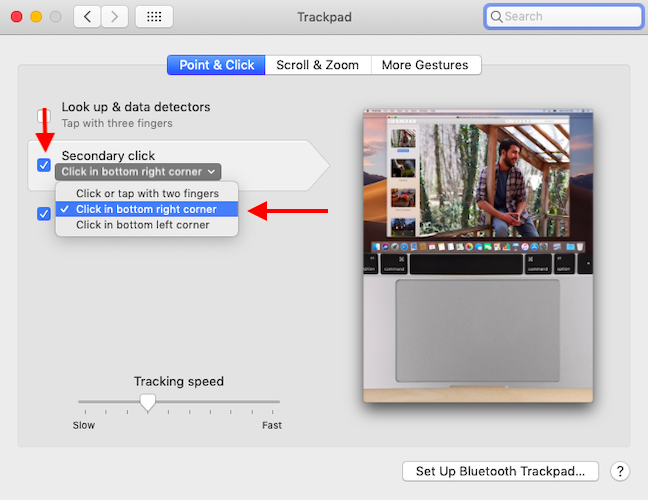
Wie man mit einer normalen Maus mit der rechten Maustaste klickt
Während die Magic Mouse bestimmte Vorteile hat (wie Gesten(Gestures) ), können Sie auch eine normale Maus zum Rechtsklicken verwenden, solange sie mit macOS kompatibel ist. Wir haben die günstige Microsoft Bluetooth Mobile Mouse 3600 verwendet .

Schließen Sie einfach Ihre Maus über Bluetooth oder USB an Ihren Mac an(connect your mouse to your Mac via Bluetooth) , und Sie können mit der rechten Maustaste so viel klicken, wie Ihr ( Microsoft-liebendes(Microsoft-loving) ) Herz begehrt. 🙂
Welche anderen Funktionen hätten Sie gerne auf Ihrem Mac ?
Als ich den Rechtsklick auf meinem Mac zum ersten Mal aktivierte , habe ich wie verrückt ein Dutzend Mal mit der rechten Maustaste geklickt und einen Freudenrausch genossen, als ich die bequeme Normalität dieser Funktion wiederentdeckte, die mir von der Verwendung von Windows so vertraut war . 🙂 Ist es nicht toll, wieder mit der rechten Maustaste klicken zu können? Apple hat Macken und verschiedene Vorgehensweisen auf seiner macOS-Plattform, also lassen Sie uns in den Kommentaren wissen, ob es andere Windows -Funktionen gibt, die Sie auf Ihrem Mac vermissen .
Related posts
So ändern Sie die Touchpad-Einstellungen in Windows 11 -
8 Möglichkeiten zum Anpassen der Helligkeit in Windows 11 -
Wo finde ich die Aktualisierungsrate von Windows 10? Wie kann ich es ändern?
Wie verbinde ich eine Bluetooth-Maus mit meinem Mac?
So deaktivieren Sie den System-Piepton in Windows
Ändern Sie die Anzeigesprache auf Ihrem Mac von Englisch in eine andere Sprache
Wie man das Windows 10-Wetter dazu bringt, die Temperatur in °C oder °F anzuzeigen
Was ist Firmware? Was macht die Firmware? -
Wie melde ich mich mit einer PIN bei Windows 10 an? Wie ändere ich die Login-PIN?
So ändern Sie die Sprache unter Windows 10: Alles, was Sie wissen müssen -
So verbinden Sie Bluetooth-Geräte mit Windows 10 (Maus, Tastatur, Headset, Lautsprecher usw.)
So ändern Sie den Namen und das Symbol eines Laufwerks in Windows
Wie aktiviere ich HDR auf meinem Windows 10-Computer?
So stellen Sie das Standardmikrofon in Windows 10 ein -
So passen Sie die Soundschemata für Windows 10 an -
So ändern Sie die Klingeltöne auf Ihrem iPhone
2 Möglichkeiten, benutzerdefinierte Klingeltöne auf Ihrem iPhone zu verwenden -
So installieren Sie einen freigegebenen Windows 7- oder 8-Netzwerkdrucker in Mac OS X
So verwenden Sie das Nachtlicht in Windows 11 -
9 Möglichkeiten, die Windows-Lautstärke lauter oder leiser zu stellen -
